
发布时间:2019-02-28 15: 32: 42
在之前的教程《什么是样本(sample)?》中,我们曾向大家介绍过编曲中的“样本”概念。但是在我们编曲时,为了达到各种各样的声音效果,还需要对声源和声音进行修饰。
这回,就给大家介绍FL Studio中修改各个采样器通道(Sampler Channel)中样本声音的方法。
FL Studio强大的插件与合成器功能,使两个人可以将一个完全相同的样本处理成两种完全不同的声音。
从技术上讲,每条采样器通道均包含一个乐器——可以是样本播放器或合成器插件。虽然FL Studio里也有专门的采样器,如FPC(用于打击乐器)和DirectWave(用于乐器),但通道采样器是一种功能众多并且十分实用的工具,值得让我们更详细地了解一下。
加载样本可以直接在左侧浏览器(Browser)中添加。以底鼓(Kick)声音为例,在鼓组(Packs)>鼓(Drums)>底鼓(Kicks)中可以打开。左击列表中的样本进行播放,右击将打开到所选定的通道。您也可以将样本拖放到通道机架(Channel Rack)上。
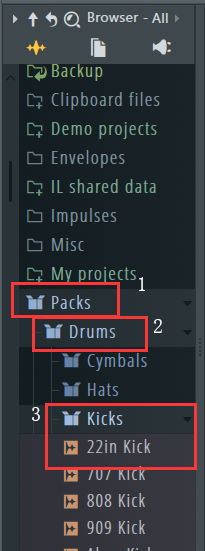
好的,让我们修改击鼓样本。加载敲击(Kick)声音(如下所示),并打开通道设置(Channel Settings)。您还可以使用样本名称(Sample Name)(如下所示)右侧的打开(Open)文件图标来更改样本,或者使用在浏览器中显示(Show in browser)图标来显示击鼓样本的位置。点击时,FL Studio将自动播放声音。
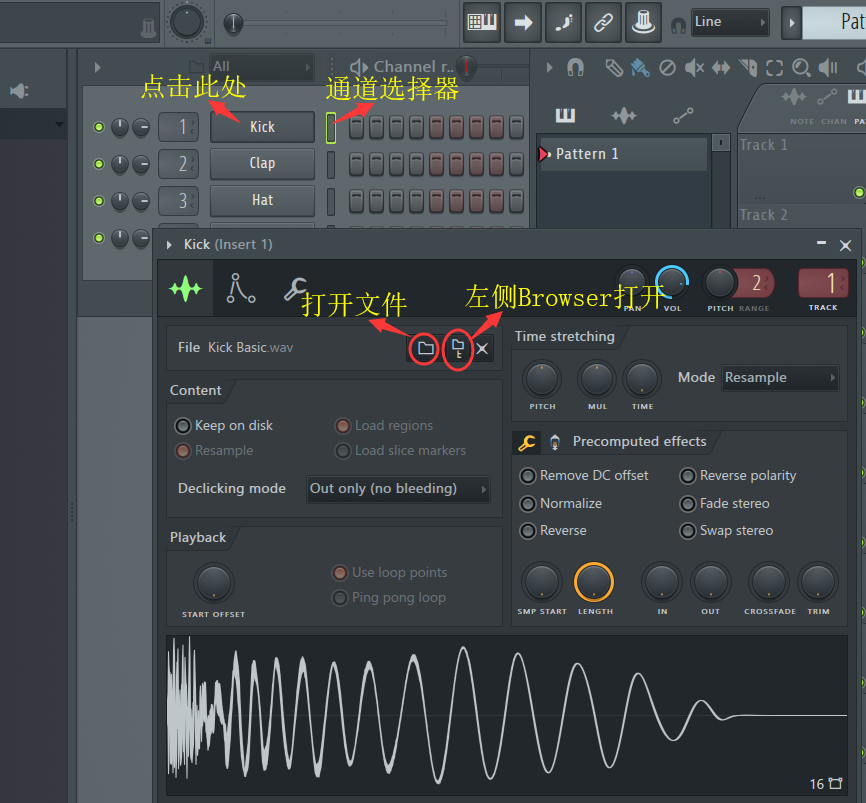
值得注意的是,FL Studio可以在混音器(Mixer)音轨上添加音频效果(由FX选择器设置),但本节将向您展示通道采样器的效果。好的,在这一点上,建议是先开始片段循环,然后用通道设置对话框(Channel Settings Dialog)样本面板中的控件进行播放,并听声音的差别。以下简短描述这些控件的功能。</>
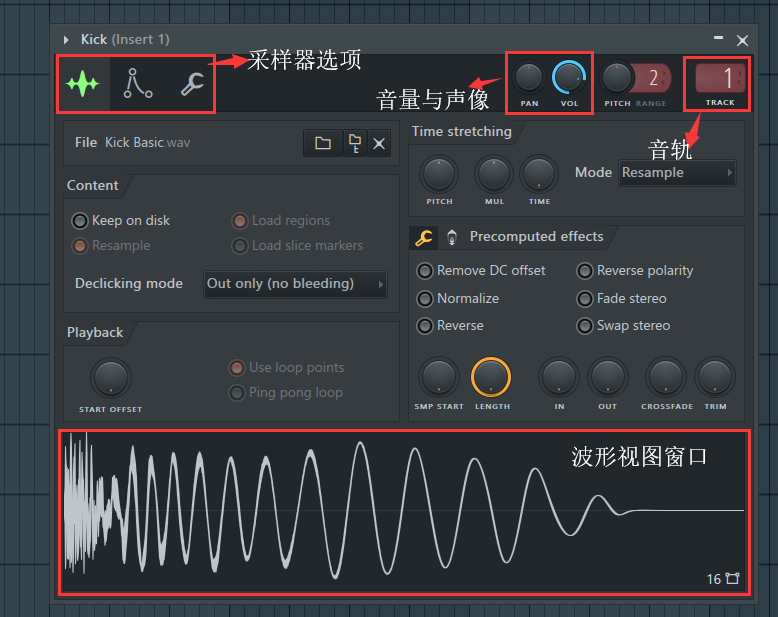
在继续之前,请快速浏览乐器(Instrument)面板。点击乐器设置选项卡 。在这里,您可以针对音量(Volume)、声像(Pan)、剪切(Cutoff)、回声(Resonance)和音高(Pitch)设置,调整样本的Envelopes和LFO。

本文章为原创文章,转载请标明出处:http://www.flstudiochina.com/jiqiao/shengyin-caiyangqi.html
展开阅读全文
︾